Se você tem um telefone e unidade Android, deve aproveitar Auto Android. Este sistema útil facilita o acesso seguro à música, navegação e outros aplicativos enquanto dirige.
Embora o Android Auto funcione com o sistema de infoentretenimento compatível com seu veículo, qualquer pessoa com um dispositivo compatível pode usar o Android Auto diretamente na tela do telefone. Recomendamos obter um suporte para carro para o seu telefone para evitar que você se distraia se usar esta opção.
Aqui estão algumas dicas e truques do Android Auto para aproveitar ao máximo a experiência.

1. Aproveite as vantagens do Google Assistente
Os comandos de voz no Android Auto, que são acionados pelo Google Assistente, são essenciais para dominar este sistema. Não deixar você Google Assistant Não apenas você pode acessar informações rapidamente, mas também fornece a maneira mais segura de fazer isso enquanto dirige. Você não precisa pegar o telefone para pular uma música, fazer uma pergunta ou fazer uma ligação.
Se o seu carro tiver integração com o Android Auto, você pode pressionar o botão de comando de áudio no volante para ligá-lo. “Aqueles que usam o Android Auto em seus telefones podem clicar no ícone do microfone que aparece no aplicativo ou usar o comando de voz”OK Google".
Para garantir que o recebimento de comandos de voz esteja ativado, abra o Android Auto, abra o menu à esquerda e selecione “Configurações". Clique em uma opção Descubra "Ok Google" E certifique-se de ligá-lo enquanto dirige. Enquanto o Android Auto estiver aberto, o Google Assistente responderá mesmo se a tela estiver desligada.
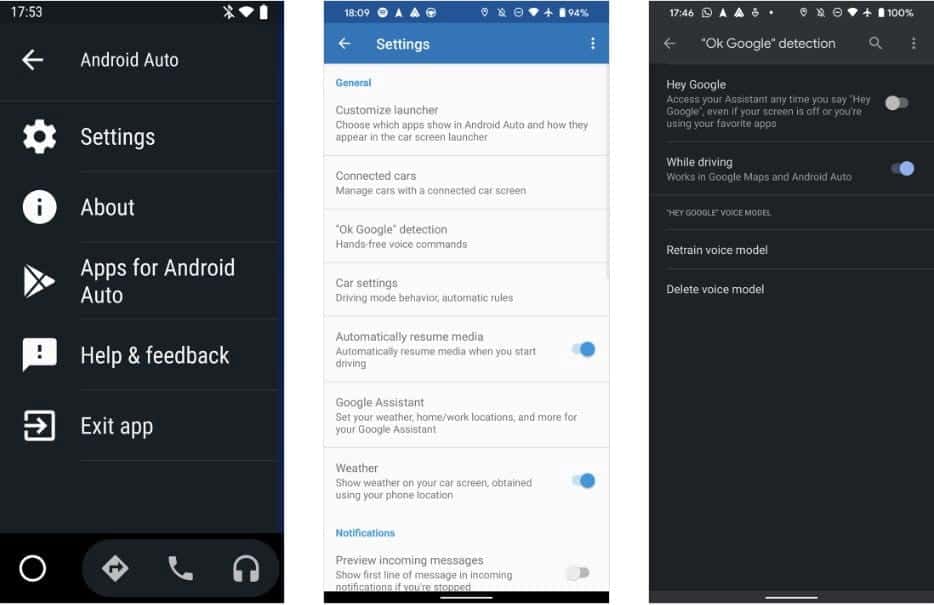
Muitos dos comandos mais úteis do Google Assistente também funcionam enquanto você dirige. É claro que nem todos cabem dentro de um carro, mas tente algumas destas perguntas na próxima vez que estiver na estrada:
- "o que há de novo?"
- "Lembre-me de comprar toalhas de papel em vinte minutos."
- "Quanto tempo vai demorar para chegar ao Pinewood Park?"
- "Ligue para Khaled."
- "O Barcelona venceu a noite passada?"
- "Pule essa música."
2. Baixe aplicativos Android Auto compatíveis
O Android Auto não oferece suporte a um grande número de aplicativos, pois foi projetado para reduzir as distrações ao dirigir. No entanto, ele ainda tem um alcance decente, então você deveria dar uma olhada no que temos a oferecer.
Para exibir aplicativos compatíveis com Android Auto, abra o aplicativo, arraste a barra lateral esquerda para fora e toque em Aplicativos Android Auto. Isso o levará para a página da Google Play Store que contém os aplicativos que funcionam com este sistema.
Nós temos você coberto Melhores apps Android Auto De antes; Em geral, você descobrirá que eles se enquadram em uma das três categorias:
- Música: Pandora, Spotify, YouTube Music e Amazon Music.
- Correspondência: Facebook Messenger, WhatsApp, Kik e Telegram.
- Rádio / Notícias: iHeartRadio, Simple Radio, The New York Times, ABC News, além de dezenas de Aplicativos de estações de rádio Local.
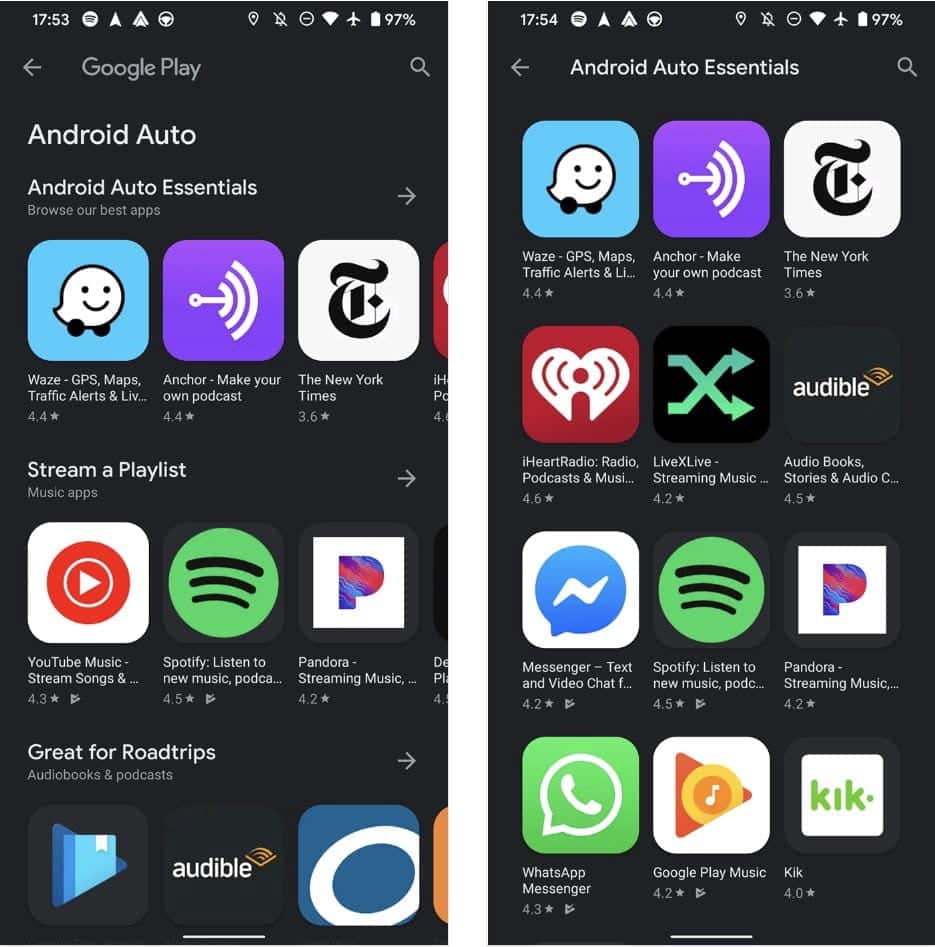
Além disso, o aplicativo Google Maps vem integrado ao Android e funciona com o Android Auto. Se você preferir Waze Em seguida, você pode usá-lo para navegar no Android Auto em vez do Google Maps. Ouvir audiolivros é compatível com aplicativos como Audible Além disso.
Qualquer aplicativo de música ou rádio instalado aparecerá na guia "Música" no Android Auto (junto com o ícone de fone de ouvido). Uma vez nesta guia, você pode clicar no ícone novamente para selecionar um aplicativo diferente para ouvir. Apps de notícias também aparecerão aqui, já que são baseados em áudio.
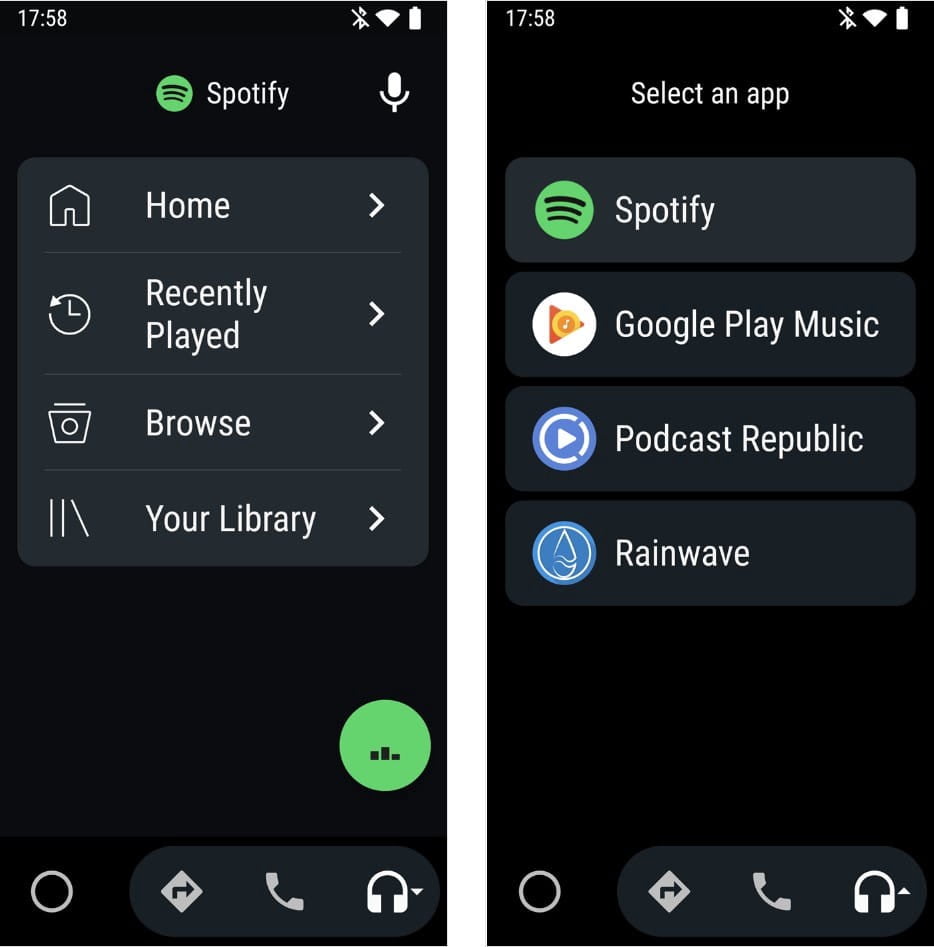
Os aplicativos de mensagens funcionam de maneira um pouco diferente. Se você tiver um aplicativo de mensagens compatível instalado, verá uma notificação aparecer quando tiver uma nova mensagem. Você pode clicar em “Resposta”Para enviar sua resposta, ou use Comando de atendimento automático Para informar ao contato que você está dirigindo.
Para alguns aplicativos, você também pode silenciar a conversa para evitar notificações futuras.
3. Organize a lista de aplicativos Android Auto
Se você usa o Android Auto na tela do carro, a tela inicial contém uma lista de aplicativos compatíveis no dispositivo. Isso pode ser irritante se você tiver muitos aplicativos instalados, que não deseja se distrair enquanto dirige.
Felizmente, o aplicativo permite que você organize e diminua a lista de aplicativos no inicializador. No Android Auto, role até o menu à esquerda e escolha "Configurações" e Personalize o gatilho.
A configuração padrão é AZ Sort com os aplicativos sugeridos acima, mas você pode escolher um agrupamento personalizado para reorganizá-los conforme achar necessário. Desmarque a caixa ao lado de qualquer aplicativo para removê-lo da tela do iniciador. Você não pode desabilitar os principais aplicativos, como Mapas ou Telefone.
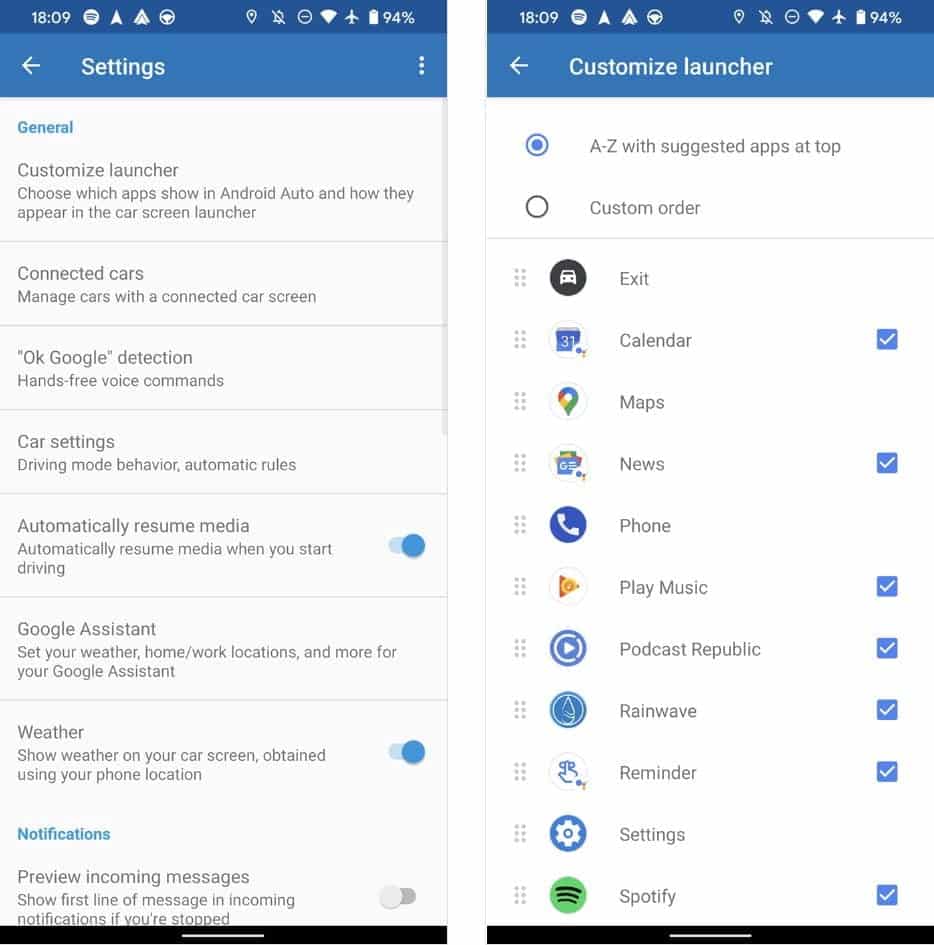
4. Defina o provedor de música padrão
Quando você tem vários aplicativos de streaming de música instalados em seu telefone, o Google Assistente pode ficar sobrecarregado quando você diz para tocar uma música específica.
Suponha que você seja um usuário Spotify Premium. Sem conectar sua conta ao Google Assistente, você não poderá reproduzir suas listas de reprodução do Spotify. E se você não disser ao Assistant que prefere o Spotify, você terá que dizer "On Spotify" no final de cada solicitação de reprodução de música. Caso contrário, o assistente apenas dirá que você não está inscrito YouTube Music.
Isso é irritante ao dirigir, então certifique-se de prepará-lo com antecedência. No Android Auto, abra "Configurações" no menu à esquerda e clique em Google Assistant Para abrir as opções do Google Assistente para sua conta.
Nesta página, vá até “Serviços“Clique na música. Você verá uma lista de serviços de música instalados; Clique no serviço que deseja definir como padrão. Se você vir um ícone de entrega, precisará conectar sua conta para este serviço ao Google Assistente antes de configurá-lo como seu provedor de música principal. Como alterar o reprodutor de música padrão do Google Assistente.
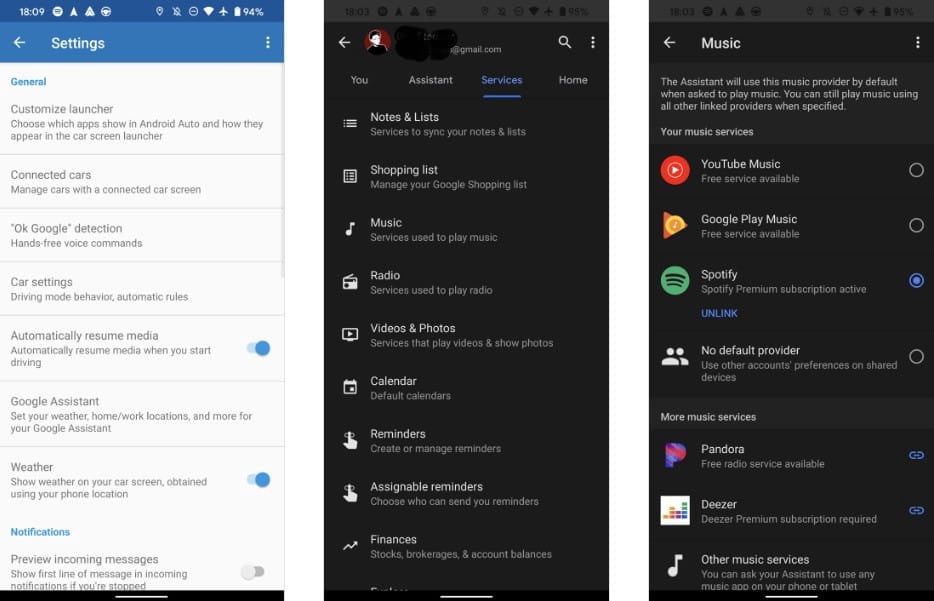
Depois de fazer isso, você será capaz de começar a usar comandos de pedido genéricos como “Tocar jazz“Em operação a partir do serviço que você escolheu. Se você quiser executar de outro provedor, ainda pode dizer algo como “Toque Kansas Music no YouTube Music".
5. Organize seus contatos com antecedência
No menu do telefone Android Auto, você pode acessar facilmente sua lista de contatos favoritos. Obviamente, é perigoso rolar por uma lista enorme ou digitar uma consulta de pesquisa enquanto dirige. Portanto, você deve configurar a lista de favoritos em seus contatos para facilitar o acesso.
Para fazer isso, basta abrir o aplicativo Contatos. Localizar contato Em seguida, clique no ícone "estrela" no canto superior direito da tela para adicioná-lo aos favoritos. Além do painel no Android Auto, você verá seus favoritos no topo da lista no aplicativo Contatos.
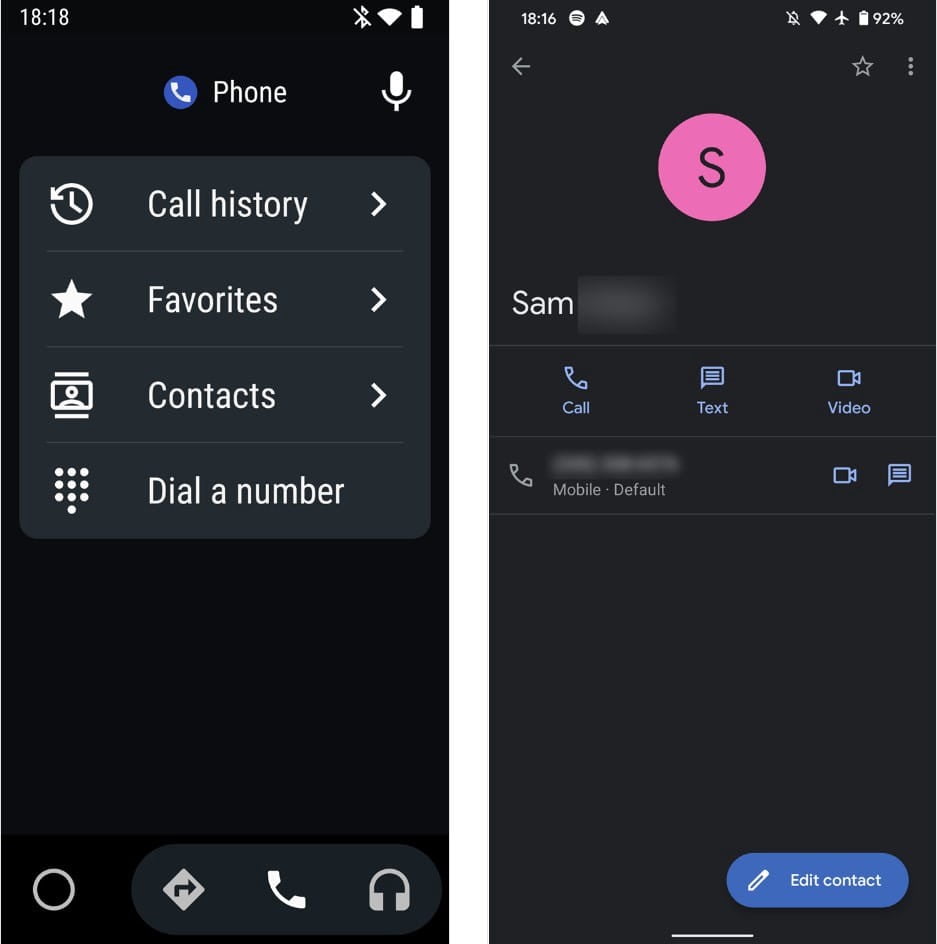
Outra dica importante sobre o Android Auto para garantir que seus contatos estejam prontos para as chamadas enquanto você dirige: mantenha sua lista organizada. se eu disser "Ligue para KhaledE você tem mais de um contato com esse nome, o “Google Assistant” perguntará para qual “Khaled” você deseja ligar. Gastar mais tempo com isso o distrairá de dirigir.
Para obter melhores resultados, evite contatos duplicados; Adicione os sobrenomes das pessoas, se necessário, para remover ambigüidades. Você não deve adicionar emoji ou outros caracteres estranhos em um nome de contato que possam confundir o Google Assistente.
Além disso, verifique cuidadosamente se você tem contatos divididos em várias entradas, talvez há muito tempo, onde você poderia ter armazenado apenas um número para cada contato. Talvez você não se lembre de ter entradas separadas ao fazer uma chamada pelo Google Assistente, por exemplo.
6. Modifique outras opções do Android Auto
Você está perto do lançamento, agora que tem comandos e dicas do Android Auto em seu currículo. Antes de pegar a estrada, você deve verificar algumas configurações. Como antes, abra o Android Auto, deslize a barra lateral esquerda para fora e selecione "Configurações".
Modifique o seguinte, se desejar:
- Retomar reprodução de mídia automaticamente: Ative esta opção quando o Android Auto for reiniciado, ele começará a reproduzir qualquer som que você estava ouvindo antes de estacionar o carro.
- clima: Ative esta opção para mostrar a temperatura e as condições atuais na barra superior da tela do carro.
- Visualize as mensagens recebidas: Decida se deseja ver visualizações de mensagens quando seu carro estiver estacionado.
- Mostrar notificações de mensagens (de grupo): Você deve desativar completamente as notificações para mensagens individuais e / ou em grupo. Use as opções de notificação do Android se quiser um controle melhor.
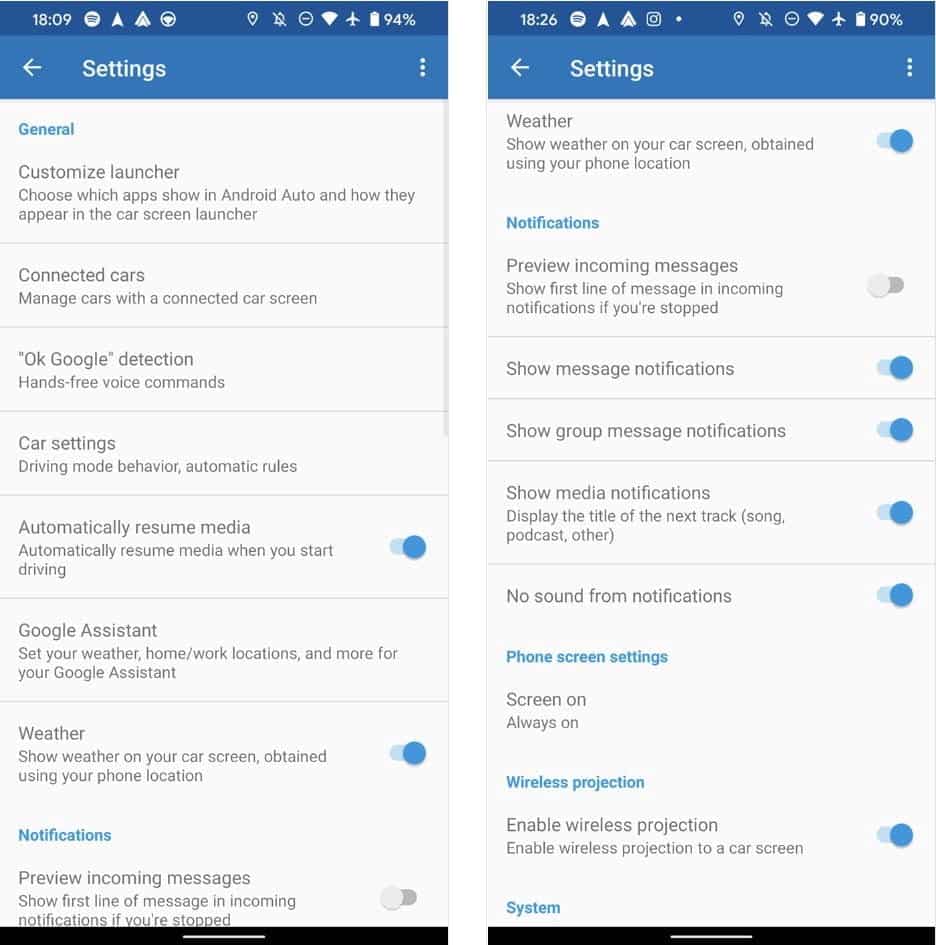
- Mostrar notificações de mídia: Desative esta opção se não quiser ver um pop-up quando a música ou o podcast mudar. Sem som nas notificações: se você não quiser que tons de notificação sejam ouvidos nos alto-falantes do carro, habilite esta opção.
- A tela continua ligada: Você pode escolher quando a tela permanece ligada. Se seu carro não tiver Android Auto integrado, você pode definir esta opção para Sempre Ou quando está carregando, então você não precisa reiniciar a tela. Certifique-se de conectar o carregador para viagens longas.
Pegue a estrada com o Android Auto
Se você está se perguntando o que fazer com o Android Auto, agora você sabe. Essas dicas e truques do Android Auto ajudam você a tirar mais proveito do trabalho e a mantê-lo seguro na estrada.
Lembre-se de ter cuidado ao dirigir, mesmo com esses recursos confortáveis. Qualquer coisa que atrapalhe você ao dirigir é perigoso.
Se você ainda não configurou, verifique como Reproduza música do seu telefone para o sistema estéreo No seu carro, para que você possa desfrutar da mídia no carro.







